web專案打包->部署雲伺服器(阿里雲 華為雲)並通過公網訪問web服務的過程記錄
1.通過idea打出war包 過程截圖如下:
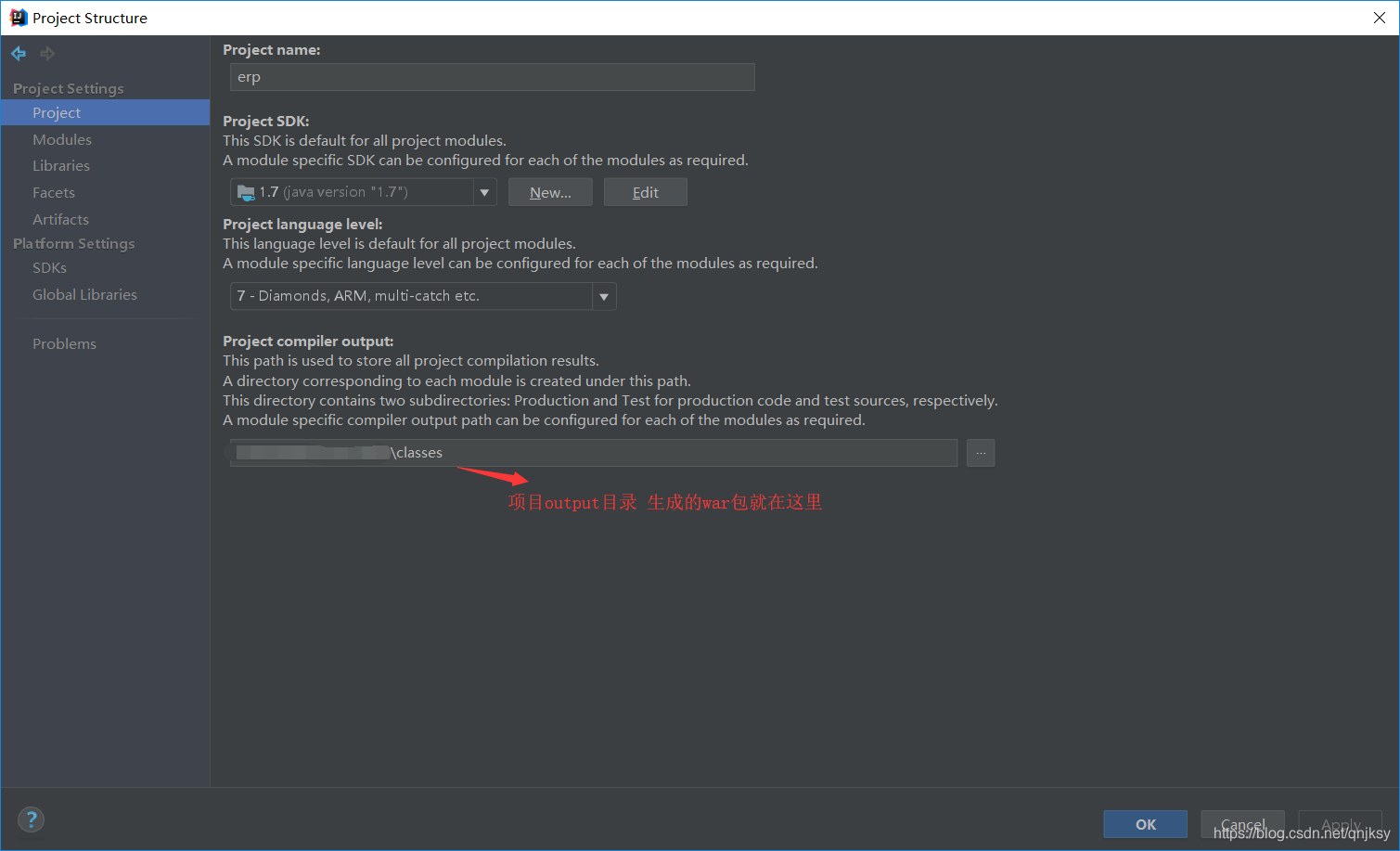
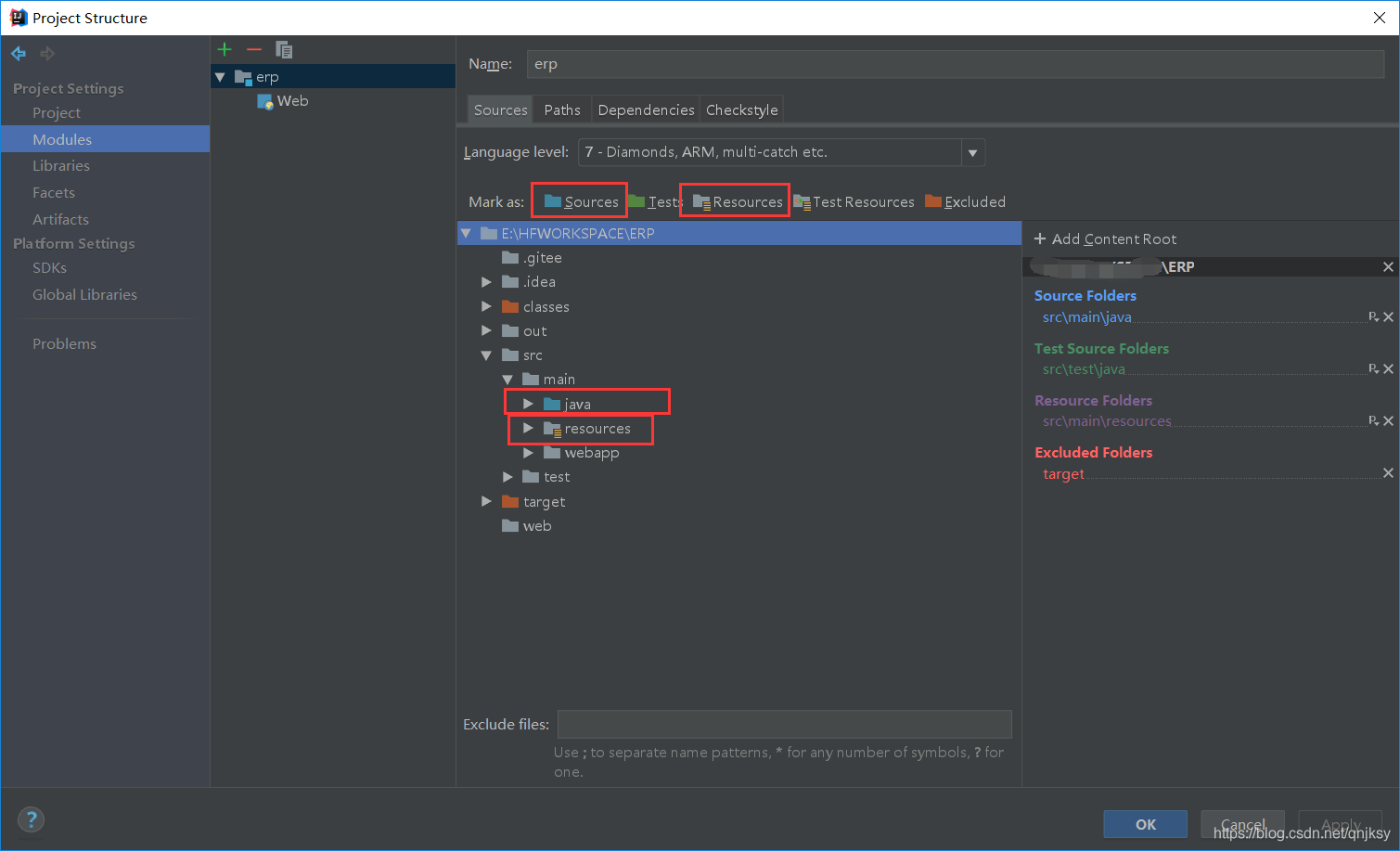
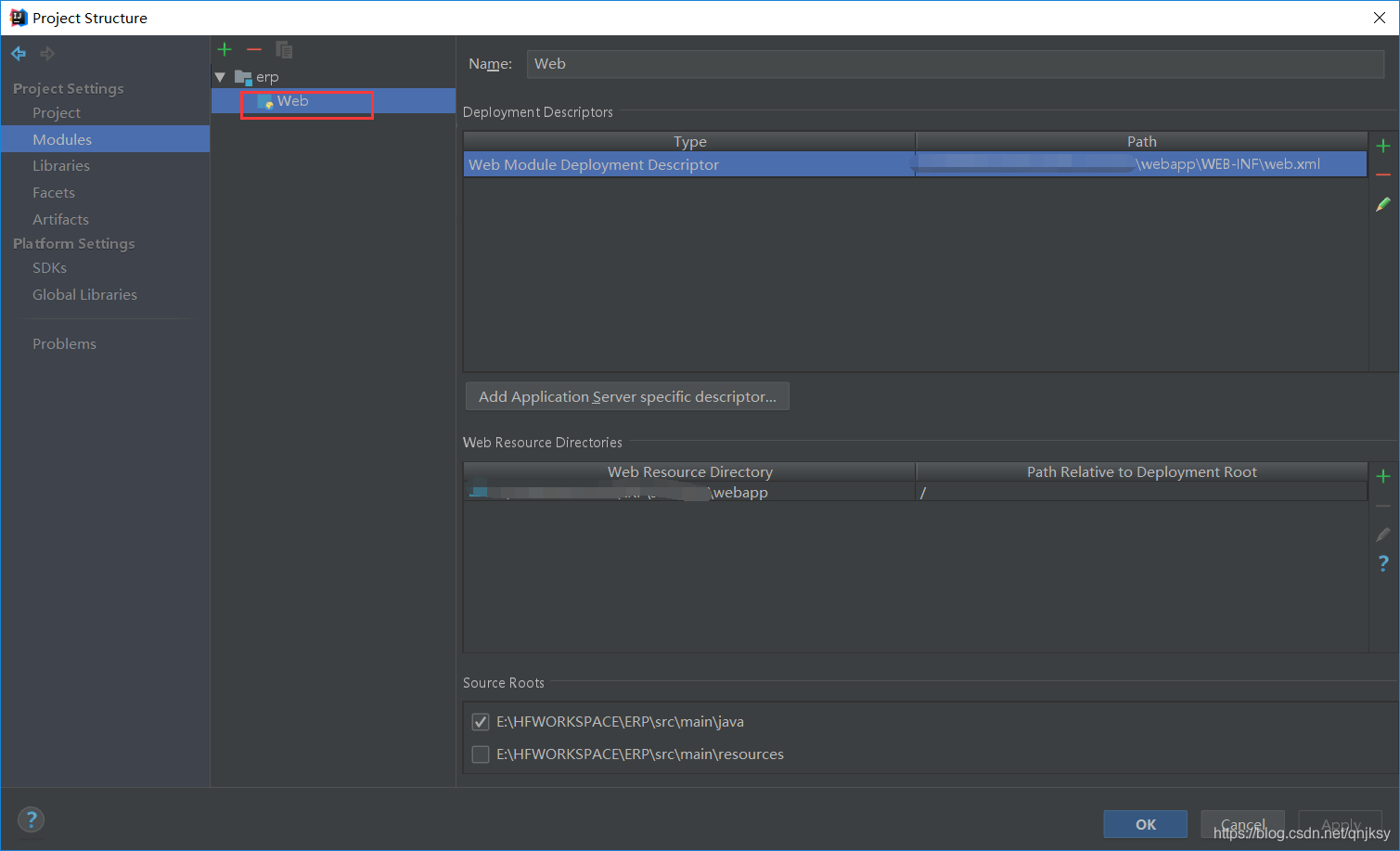

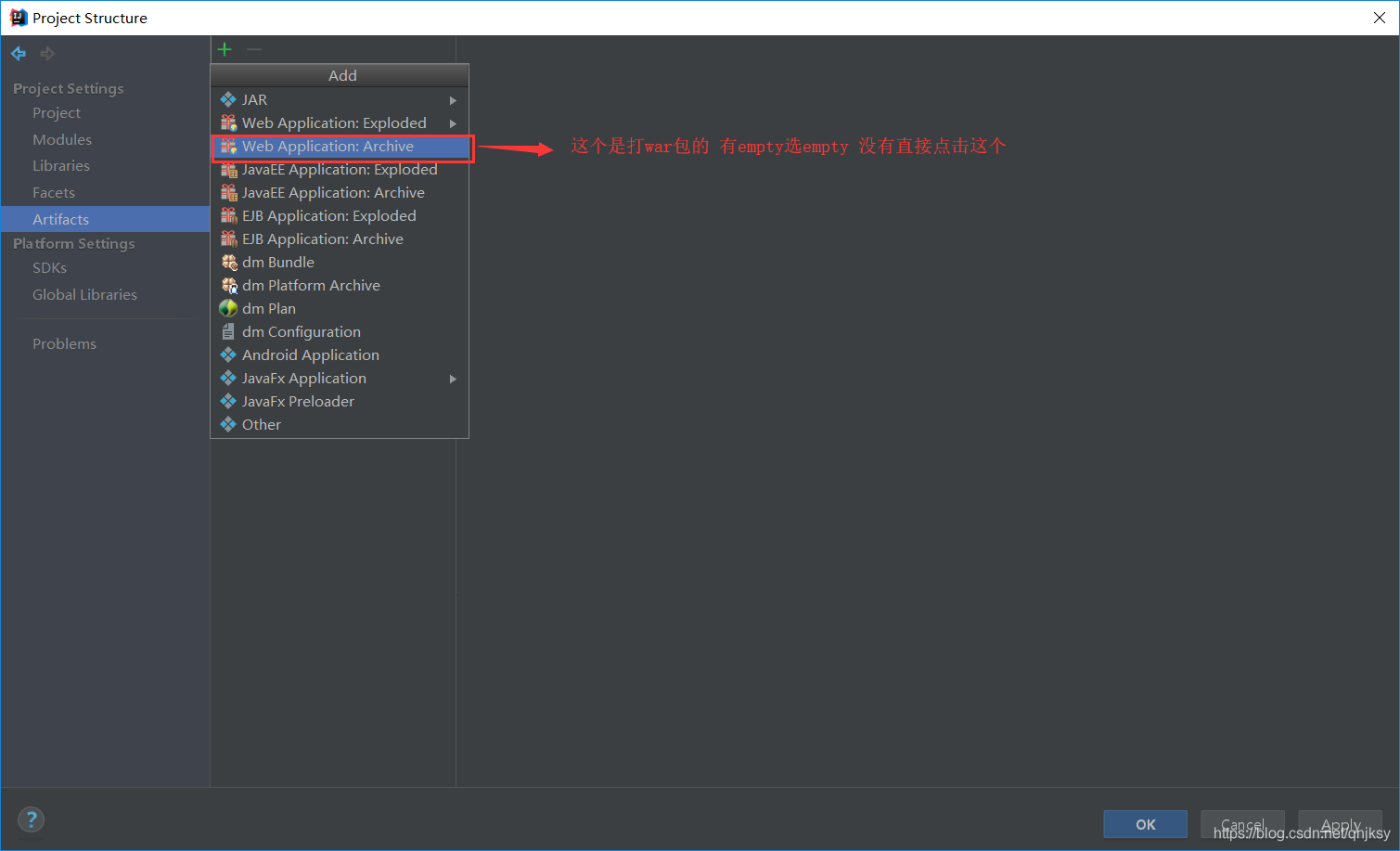
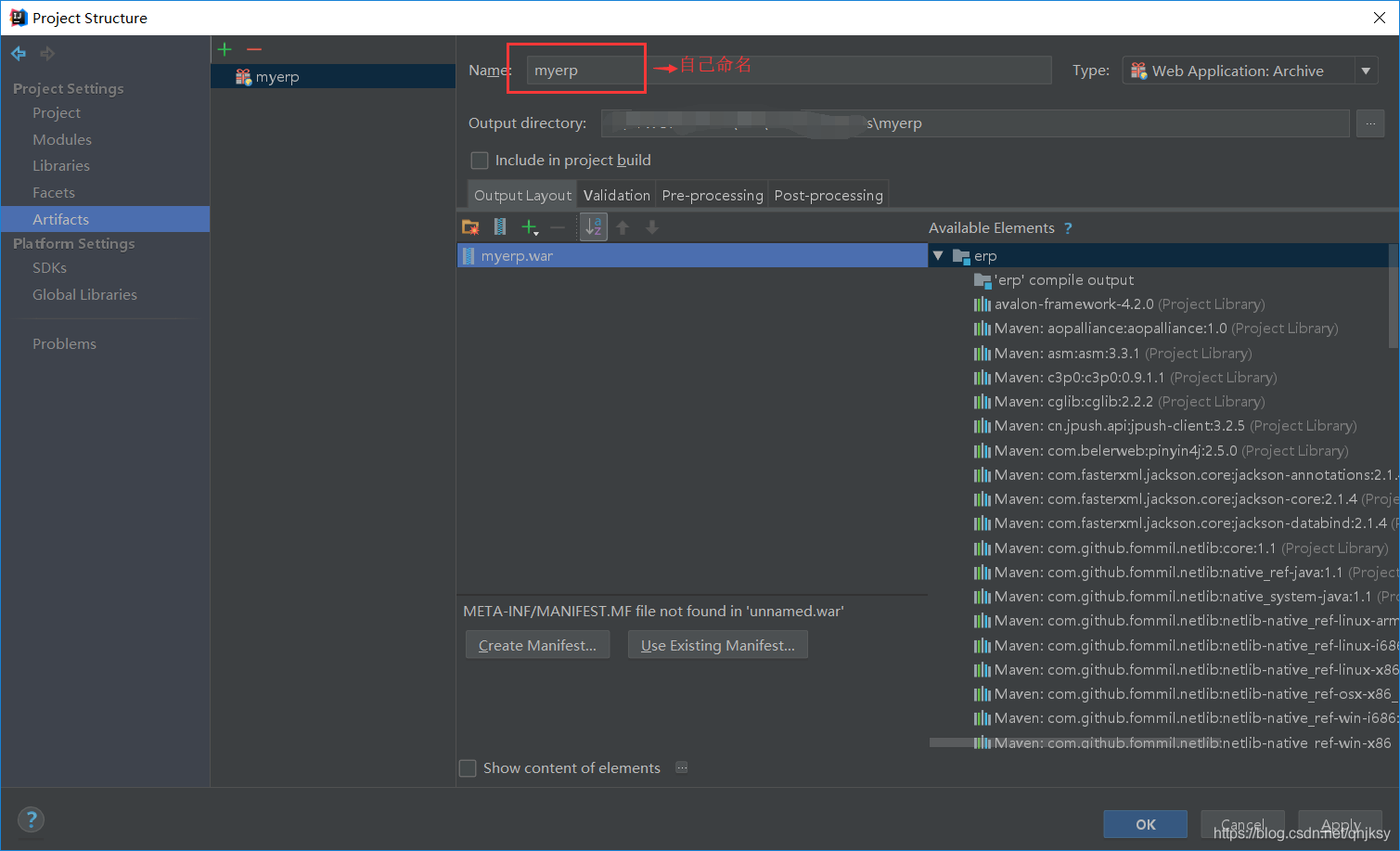
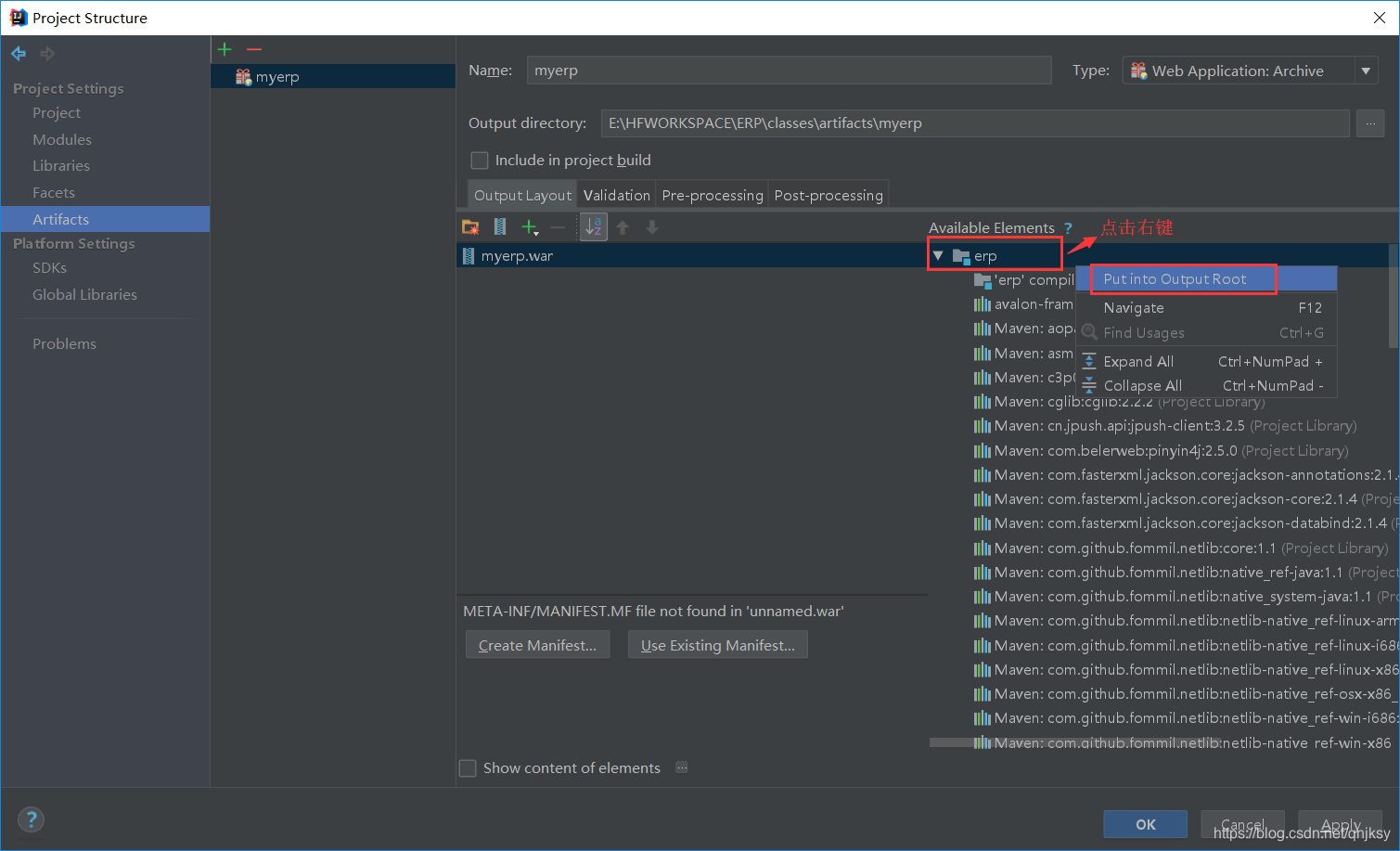
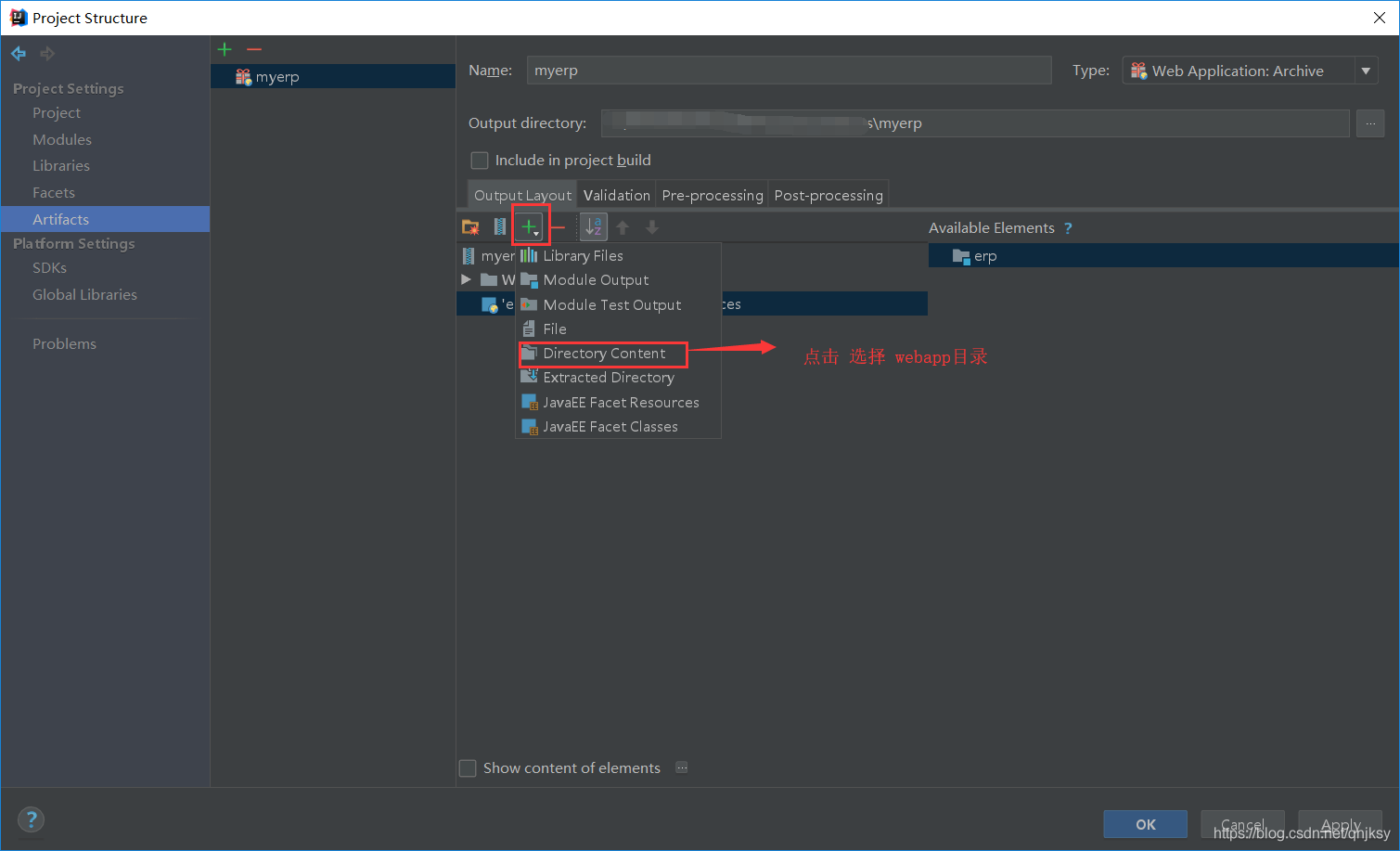
2.上面已經配置好了war包 若本地執行 只需配置tomcat即可 若要部署 則點選上面選單欄 bulid->build Artifacts 如圖 選擇要build的war包 打出來的war包在你第一步設定的輸出目錄裡面
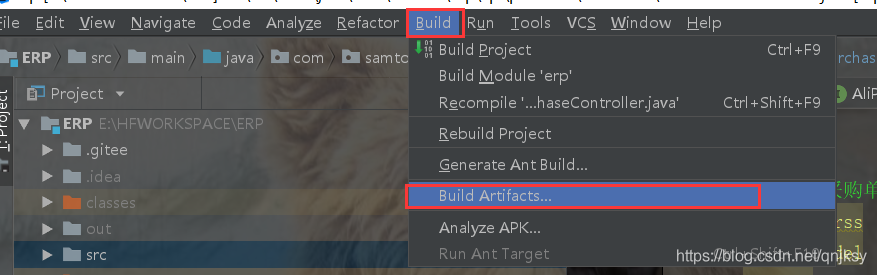
3.部署到伺服器
(1)mstsc 開啟遠端 連線你的雲伺服器
(2)安裝java環境 jdk jre 配置環境變數(JAVA_HOME :JDK安裝路徑 Path: jdk和jre的bin)配置完成 通過javac 和java -version 判斷是否安裝成功
(3)安裝tomcat 解壓綠色安裝即可
(4)安裝資料庫 恢復本地備份資料庫檔案
(5)將war包複製到tomcat的webapp目錄下 在tomcat的 bin目錄下 找到startup.bat啟動tomcat 如果tomcat出現一閃而過 可以通過控制檯 定位到tomcat bin目錄下 然後執行startup.bat 這樣不會一閃而過 會列印資訊
(6)啟動後 訪問http://localhostL8080 檢視是否出現tomcat主頁 出現 表示tomcat成功啟動 可輸入(http://localhost:8080/你的war包名稱 )去訪問你部署的web服務
(7)經過以上步驟 伺服器的安裝部署就已經完成 但是你仍然只能通過localhost本地去訪問 要通過公網訪問還需要在雲伺服器後臺設定出入規則 下面以華為雲伺服器為例進行介紹
---1 登陸華為雲伺服器後臺 首頁 點選控制檯 如圖

---2 找到你的雲伺服器
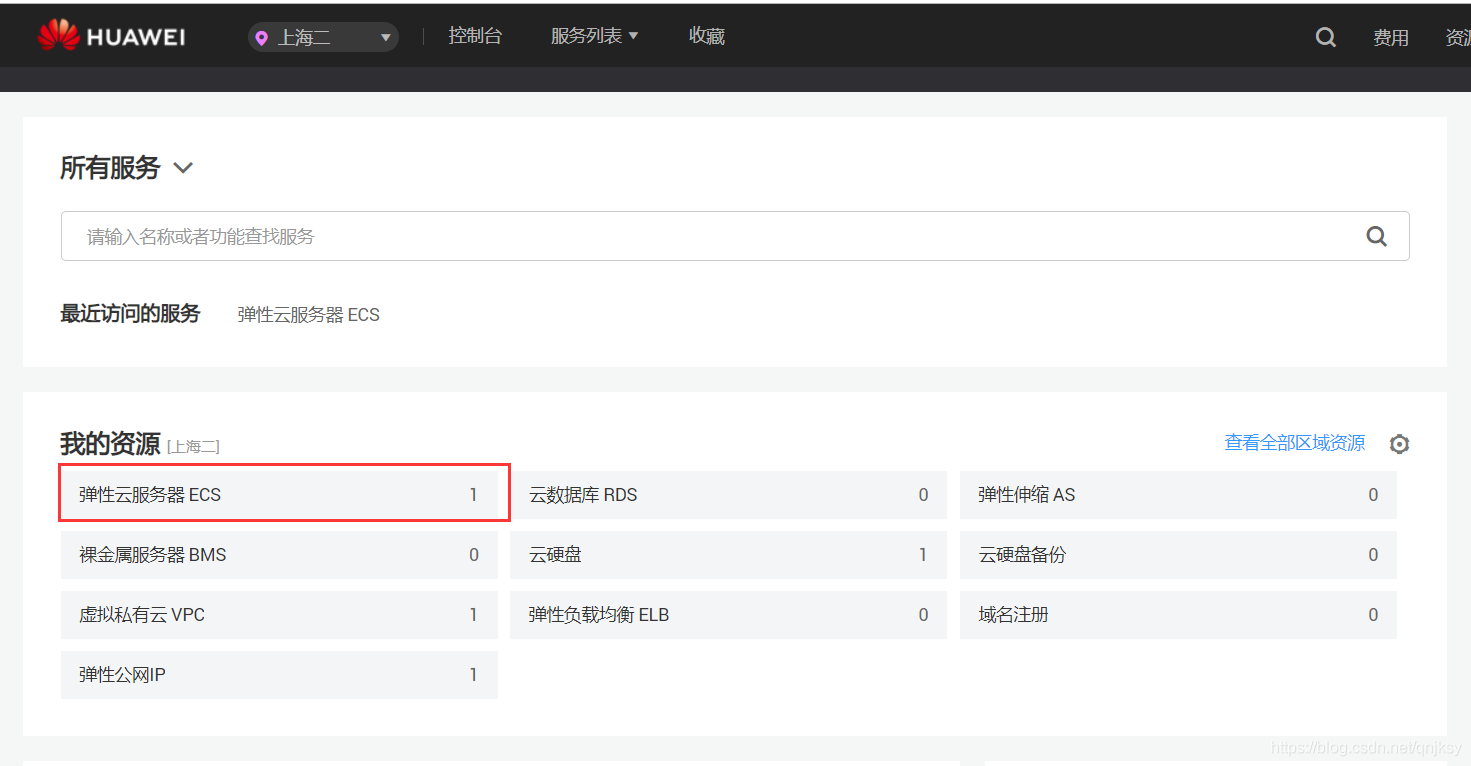
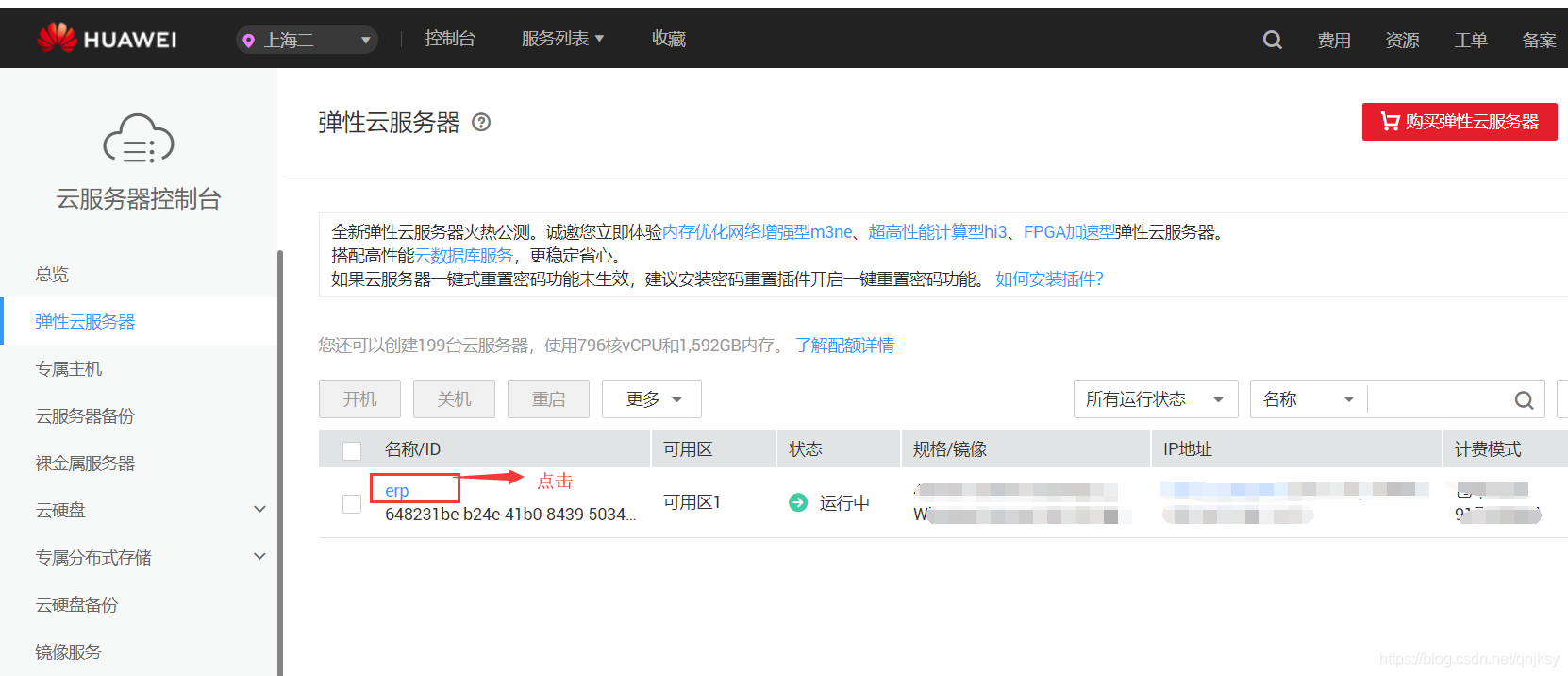
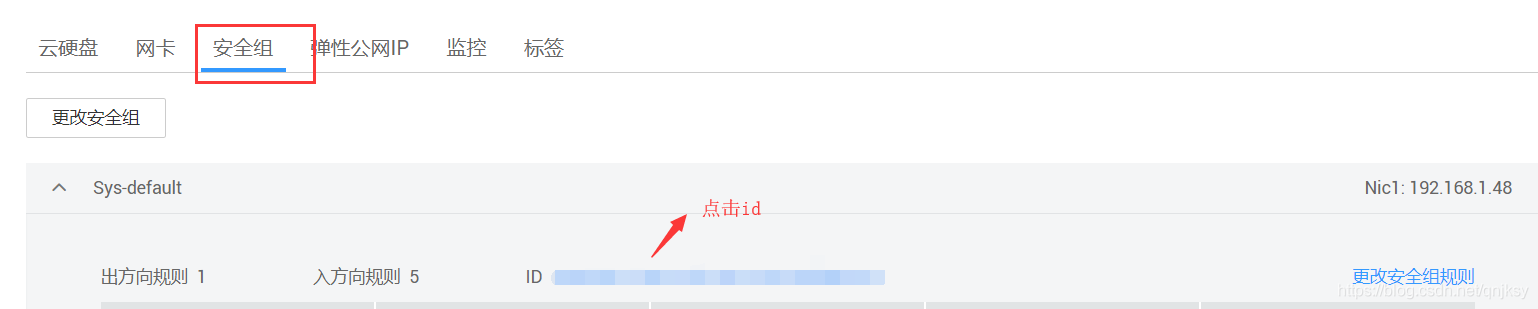
---3 入方向 新增兩條規則

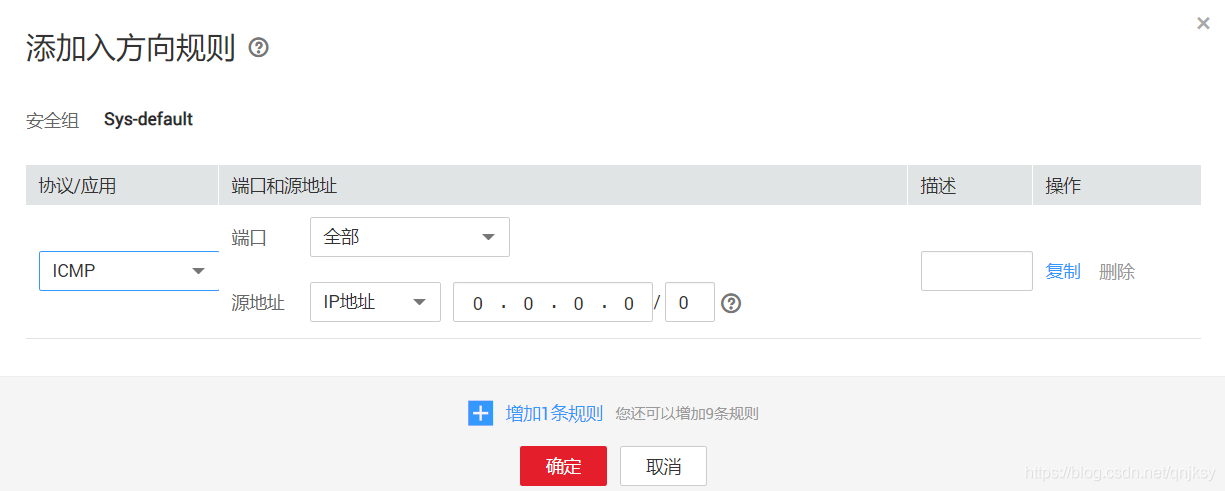
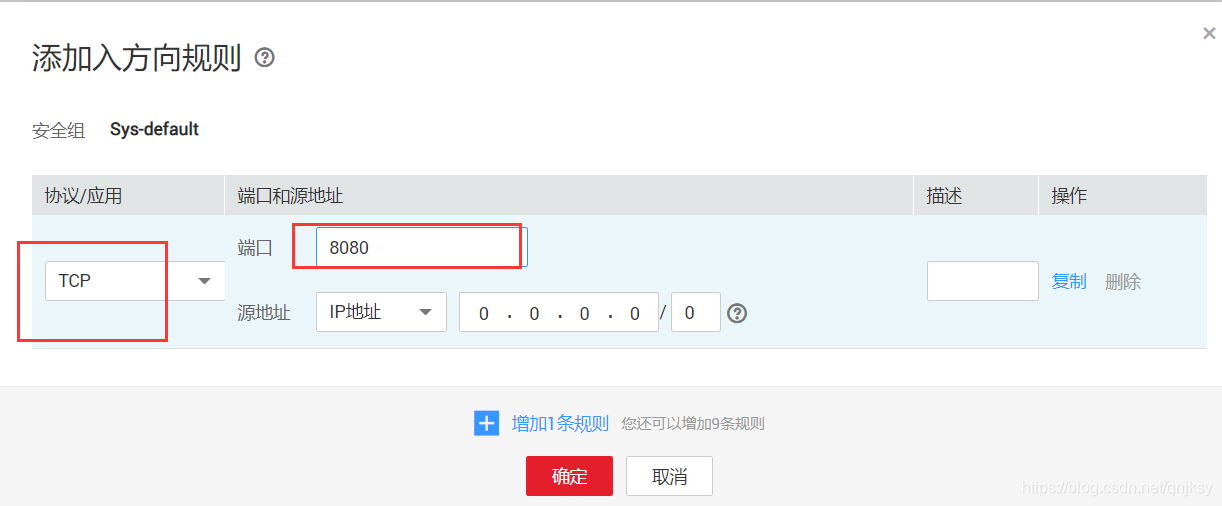
---4 新增完成後 可以ping通這臺雲伺服器的公網地址 並可以在公網通過ip和埠訪問雲伺服器部署的web專案了
